Нужно ли устанавливать DirectX с сайта Microsoft? Что это дает?
Кратко: можно, только версию DirectX это не изменит!
Если хотите, чтобы игры запускались нормально — обязательно установите все обновления из Центра обновления Windows, потому что именно оттуда Windows берет свежие версии библиотек. Подтверждение от Microsoft.
На сайте компании Майкрософт, которая разработала DirectX, можно скачать инсталлятор DirectX. На самом деле это не установщик DirectX, а только программа-инсталлятор, которая загрузит из интернета и установит новые версии программных библиотек DirectX. Несмотря на цифры 9, 10, 10.1 и т.п., DirectX имеет и внутреннюю нумерацию, которая имеет отношение к обновлениям. То есть внутри версий возможны исправления и улучшения.
Windows 7, 8 и 10 эти библиотеки, в общем-то, не нужны, потому что требуемые обновления приходят через Центр обновлений. Но если у вас не запускается какая-то старая (2005-2010 годов) игра, использующая DirectX 9, пробуйте установить тот самый инсталлятор. Авось поможет.
D3DX9_24.dll -D3DX9_43.DLL
D3DX10. DLL — D3DX10_43.DLL
D3DCompiler_33.dll — D3DCompiler_43.DLL
D3DX11_42.DLL
D3DX11_43.DLL
D3DCSX_42.DLL
D3DCSX_43.DLL
XACTENGINE2_0.dll — XACTENGINE2_9.DLL
XACTENGINE3_0.dll — XACTENGINE3_7.DLL
XAUDIO2_0.DLL
XAUDIO2_1.DLL
XAUDIO2_2.DLL
XAUDIO2_3.DLL
XAUDIO2_4.DLL
XAUDIO2_5.DLL
XAUDIO2_6.DLL
XAUDIO2_7.DLL
XAPOFX1_0.dll -XAPOFX1_5.DLL
X3DAUDIO1_0.dll — X3DAUDIO1_7.DLL
XINPUT1_1.DLL
XINPUT1_2.DLL
XINPUT1_3.DLL
Чтобы проверить, что устанавливается инсталлятором, я скачал программу автономной установки DirectX, которая нужна для установки обновлений DirectX на компьютерах без интернета:
 DirectX — загрузка полного комплекта обновлений
DirectX — загрузка полного комплекта обновлений
Судя по датам, на момент написания этой записи обновления компонентов DirectX выходили 18 апреля 2011 года (обновление от 29.01.2016 г.: теперь все приходит через Центр обновлений другими пакетами).
Загруженная программа — по сути самораспаковывающий архив. Откроем его архиватором 7-zip:
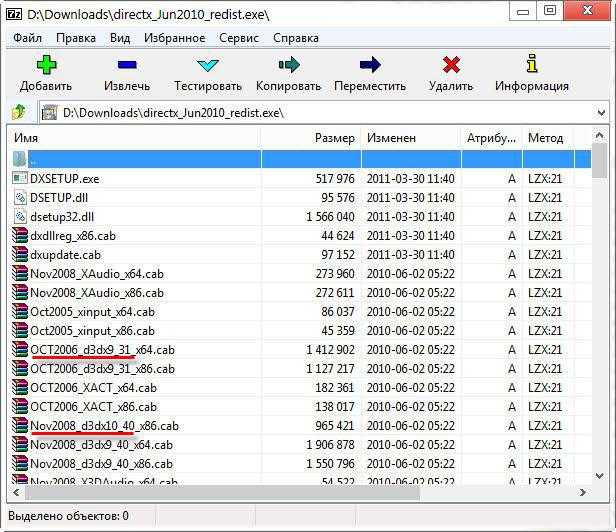
Обратите внимание на имена файлов — в инсталляторе содержатся как файлы, имеющие отношение в DirectX 9 (d3dx9_31, d3dx9_32, d3dx9_33 и т.д), так и к DirectX 10 (d3dx10_35, d3dx10_40 и т.д.). Каждая версия обновляется — выходят новые версии .dll библиотек, добавляются новые
Еще раз напомню: это не обновление DirectX с версии на версию. Это обновление версий программных библиотек и к нумерации 9, 10, 10.1, 11, 11.1 отношения не имеет. Вы не сможете повысить версию установленного DirectX таким способом.
После установки добавятся новые библиотеки и обновятся старые, что даст возможность запуститься тем играм, которые сообщают об ошибке отсутствия d3dx*. Так что попробовать установить можно.
Запустите средство диагностики DirectX
Если у вас возникли проблемы с правильным воспроизведением игры или фильма, средство диагностики DirectX может помочь вам указать источник. Чтобы получить к нему доступ, перейдите в Пуск в Windows 10/8/7, введите dxdiag и нажмите Enter.
Если вы впервые используете средство диагностики DirectX, вас могут спросить, хотите ли вы проверить, подписаны ли ваши драйверы цифровой подписью.
Нажмите да чтобы убедиться, что ваши драйверы подписаны издателем, который подтвердил их подлинность.
Программы для Windows, мобильные приложения, игры — ВСЁ БЕСПЛАТНО, в нашем закрытом телеграмм канале — Подписывайтесь:)
После завершения работы диагностического инструмента необходимо проверить три ключевых момента:
1. Проверьте свою видеокарту.
Некоторые программы работают очень медленно или вообще не работают, если не включено аппаратное ускорение Microsoft DirectDraw или Direct3D.
Чтобы определить это, перейдите на вкладку «Отображение», а затем в разделе «Возможности DirectX» проверьте, отображаются ли DirectDraw, Direct3D и AGP Texture Acceleration как «Включено». Если нет, попробуйте включить аппаратное ускорение.
- Щелкните правой кнопкой мыши на рабочем столе и откройте «Разрешение экрана».
- Щелкните Расширенные настройки.
- Перейдите на вкладку «Устранение неполадок» и нажмите «Изменить настройки».
- Переместите ползунок «Аппаратное ускорение» в положение «Полное».
Если это не поможет, вам может потребоваться обновить видеодрайвер или саму карту. Обычно последние версии драйверов для вашего оборудования можно найти в разделе поддержки на веб-сайте производителя.
2. Проверьте игровые контроллеры.
Если джойстик или другое устройство ввода не отвечает, возможно, оно установлено неправильно. Убедитесь, что устройство отображается на вкладке «Вход». Если нет, переустановите устройство в соответствии с инструкциями производителя. Если это USB-устройство, отключите его, а затем снова подключите.
3. Проверьте наличие «неподписанных» драйверов.
Драйвер с цифровой подписью был протестирован Лабораторией качества оборудования Microsoft Windows на совместимость с DirectX. Если средство диагностики помечает неподписанный драйвер, обновление драйвера может решить вашу проблему. Как правило, последнюю версию драйвера для вашего оборудования можно найти в разделе поддержки на веб-сайте производителя.
4. Что еще нужно проверить
Если у вас по-прежнему возникают проблемы с игрой или фильмом после запуска средства диагностики DirectX, вы можете проверить еще несколько вещей.
Проверьте режим отображения вашего приложения или игры
Когда приложение DirectX 9 переходит в полноэкранный режим, разрешение приложения может не соответствовать собственному разрешению вашего ЖК-монитора; разрешение вашего монитора было разработано с учетом его размера. Если вы видите черные полосы вверху или по бокам экрана, где часть не используется, вы можете попробовать масштабировать полноэкранное изображение. Если ваше приложение или игра позволяет вам выбрать режим отображения, вы можете изменить настройки приложения или игры и выбрать режим, который соответствует собственному разрешению вашего ЖК-монитора. Это поможет вам использовать все экраны и при этом сохранить заданное разрешение приложения.
Какая версия DirectX установлена на вашем ПК
На вкладке «Система» против Версия DirectX, вы увидите версию, установленную в вашей системе. На изображении выше вы увидите DirectX 12 упомянул.
Если запуск инструмента не помогает, вы можете удалить DirectX из своей системы, а затем загрузить DirectX и установить его заново.
Проверьте версию DirectX, которая требуется вашему приложению или игре.
Для некоторых приложений и игр требуется DirectX 9. Однако Windows 7 установлена с более новой версией DirectX. Если вы устанавливаете приложение или игру, требующую DirectX 9, вы можете получить сообщение об ошибке, например: «Программа не может запуститься, потому что на вашем компьютере отсутствует d3dx9_35.dll. Попробуйте переустановить программу, чтобы решить эту проблему.”Последние две цифры имени файла могут отличаться. Если вы получаете такое же сообщение об ошибке после переустановки приложения или игры, перейдите в Веб-установщик среды выполнения DirectX для конечных пользователей веб-странице и следуйте инструкциям по установке DirectX и получения обновлений DirectX и предыдущих версий DirectX.
wvc + TWC + twcf = MFC
Программы для Windows, мобильные приложения, игры — ВСЁ БЕСПЛАТНО, в нашем закрытом телеграмм канале — Подписывайтесь:)
Узнаем, какой DirectX установлен
Есть простой, описанный в тысяче инструкций, способ узнать установленную в Windows версию DirectX, состоящий из следующих простых шагов (рекомендую после просмотра версии прочитать следующий раздел этой статьи).
- Нажать клавиши Win+R на клавиатуре (где Win — клавиша с эмблемой Windows). Или нажать «Пуск» — «Выполнить» (в Windows 10 и 8 — правый клик по «Пуск» — «Выполнить»).
- Ввести команду dxdiag и нажать Enter.
Если по какой-то причине запуск средства диагностики DirectX после этого не произошел, то зайдите в C:\ Windows\ System32 и запустите файл dxdiag.exe оттуда.
Откроется окно «Средство диагностики DirectX» (при первом запуске вам может быть предложено также проверить цифровые подписи драйверов — делайте это на свое усмотрение). В этой утилите, на вкладке «Система» в разделе «Сведения о системе» вы увидите информацию о версии DirectX на компьютере.
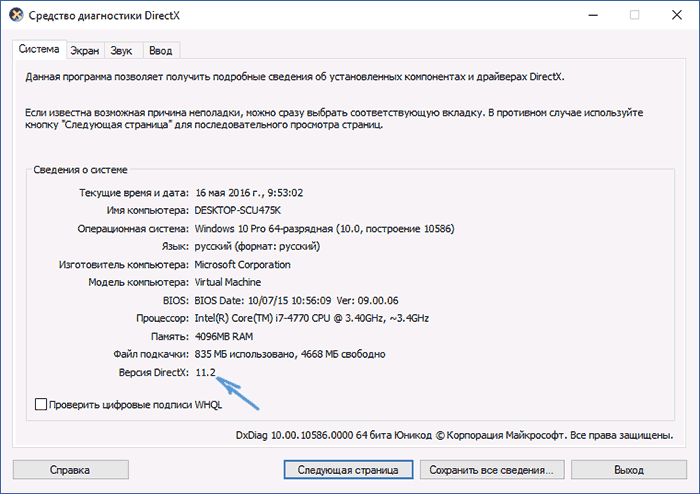
Но тут есть одна деталь: на самом деле, значение этого параметра говорит не о том, какой DirectX установлен, а лишь о том, какая из установленных версий библиотек активна и используется при работе с интерфейсом Windows. Обновление 2017: наблюдаю, что начиная с Windows 10 1703 Creators Update в главном окне на вкладке Система dxdiag указывается как раз установленная версия DirectX, т.е. всегда 12. Но при этом не обязательно, что она поддерживается вашей видеокартой или драйверами видеокарты. Поддерживаемую версию DirectX можно увидеть на вкладке Экран, как на скриншоте ниже, или способом, описанным далее.
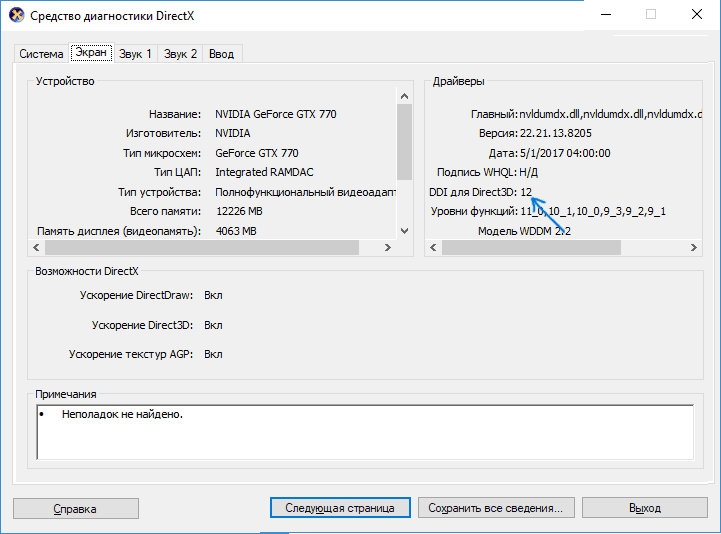
Как узнать версию DirectX в Windows
Также в статье приведена дополнительная неочевидная информация, касающаяся версий DirectX в Windows 10, 8 и Windows 7, которая поможет лучше разобраться в том, что к чему в случае если не запускаются какие-то игры или программы, а также в ситуациях, когда версия, которую вы видите при проверке, отличается от той, которую вы ожидаете увидеть.
Примечание: если вы читаете эту инструкцию по причине, что у вас в Windows 7 появляются ошибки, связанные с DirectX 11, при этом по всем признакам установлена именно эта версия, вам может помочь отдельная инструкция: Как исправить ошибки D3D11 и d3d11.dll в Windows 10 и Windows 7.
Как узнать, какой Directx установлен на Windows 7 через Aida64?
Установите программу;
Разверните список «Операционная система»;
Выделите одноименную вкладку, где и содержится версия DirectX;
Также более полная информация находится в: DirectX, затем выберите «DirectX — видео»
Обратите внимание на строку «Аппаратная поддержка».
Основным преимуществом данного способа, как узнать, какая версия Directx установлена, является наличие точных данных
Присутствует информация о подверсии приложения, иногда это довольно важно. Основным преимуществом данного способа, как узнать, какая версия Directx установлена, является наличие точных данных
Присутствует информация о подверсии приложения, иногда это довольно важно
Основным преимуществом данного способа, как узнать, какая версия Directx установлена, является наличие точных данных
Присутствует информация о подверсии приложения, иногда это довольно важно
Описание программы DirectX 12 для Windows 10 64 Bit
«Майкрософт» выпустила DirectX 12 с прицелом в первую очередь на новую версию игровой приставки Xbox One, но и пользователям персональных компьютеров не помешает скачать дирекс 12 64 бита для виндовс 10, чтобы в полной мере насладиться новыми версиями любимых игр.
Директ икс 12 — самая новая версия API-библиотек на середину 2020 г.
К сведению! Технология DirectX 12 позволяет разработчикам использовать ресурсы компьютерного железа практически на 100 % для создания максимально качественного геймплея, а более совершенная оптимизация способствует экономичному распределению системных требований.
Основные характеристики новой API-библиотеки:
- ускорение обработки данных;
- быстрая прорисовка сложных графических эффектов и сцен с большим количеством движущихся персонажей;
- уменьшение нагрузки на процессор;
- экономия ресурсов батареи почти на 50 %;
- максимальное использование мощностей каждого ядра многоядерных процессоров. Это уникальная особенность, впервые появившаяся только в этой версии директс;
- новые принципы совмещения и растрирования объектов, которые улучшают процесс взаимодействия и столкновения предметов;
- поддержка новых, более мощных видеокарт.
Обратите внимание! Благодаря набору API директикс 12 стало возможным получить на экранах смартфонов и ноутбуков графику, не уступающую по качеству игровым консолям
Отличие от предыдущей версии
DirectX 12 для Windows 10 скачать 64 Bit стоит ради принципиально новых изменений библиотеки, улучшающих производительность компьютера и имеющих огромный потенциал на будущее, например, таких как:
- быстрая отрисовка изображений благодаря более редким обращениям к центральному процессору;
- унифицированные списки команд и пакеты с инструкциями для процессора видеокарты позволяют экономить ресурсы устройства, которые раньше тратились на повторы одинаковых команд;
- динамическая индексация процессов видеокарты помогает значительно ускорить отрисовку текстур и объектов независимо от количества материалов в одной сцене.
На текущий момент качество графики при использовании директ 12 для виндовс 10 не особо отличается от DirectX 11, разница ощутима лишь в скорости обработки изображений и движущихся объектов. Разница между директ икс 10 и 11 была заметнее глазу благодаря реализации новых визуальных эффектов графики, в то время как отличие 12 версии в ускорении обработки данных.
Главный результат деятельности директ икс 12 — не улучшение картинки, а ускорение быстродействия игр и приложений
Важно! Полное раскрытие возможностей нового набора интерфейсов будет возможно только при появлении принципиально новых технологий в компьютерных играх, так как разработка игрового движка для 12йверсии API-библиотек ощутимо отличается от аналогичной работы под DirectX 11
Определяем версию DirectX
вы можете определить установленную версию библиотеки, используя следующую процедуру:
- используем комбинацию Win + R;
- введите команду: dxdiag ;
- нажмите ОК;
- нажмите «Нет», чтобы отказаться от проверки подписи водителя.
В открывшемся окне вы сможете увидеть текущую версию DirectX и дополнительную информацию о библиотеке. Windows 10 часто использует DirectX 12. Нет необходимости в обновлении. Если у вас DirectX 10 или 11, вам нужно будет удалить библиотеку и установить более новую. Для начала нужно определить, совместима ли видеокарта с последней версией DirectX.
Эту информацию можно найти в документации или на упаковке видеоадаптера. Программа GPU-Z или аналогичные функции также помогут определить совместимость. После установки этого инструмента вся необходимая информация отображается в его главном окне в поле «Поддержка DirectX». Вот последняя версия библиотеки, которую можно установить на действующую видеокарту.
Подготовительный этап перед удалением
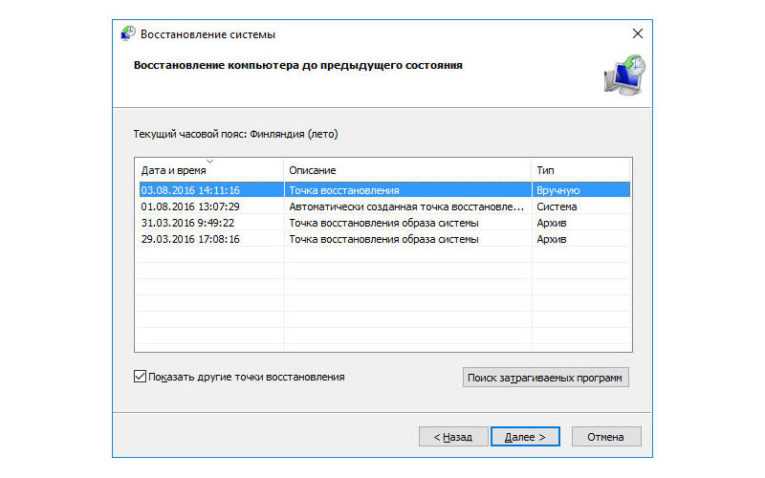
Решение вопроса о том, как удалить DirectX в Windows 10, начинается с подготовки. Сначала создадим точку восстановления, используя следующий алгоритм:
- щелкните правой кнопкой мыши «Компьютер»;
- выбираем пункт «Свойства»;
- мы используем функцию «Защита системы».
После того, как вы выполнили эти шаги, вы можете приступить к созданию точки восстановления. Когда эта функция отключена, ее нельзя создать. Вам нужно будет открыть вкладку «Настроить» и использовать на ней функцию «Включить защиту системы». В результате активируется кнопка, отвечающая за создание точки восстановления. Мы этим пользуемся.
DirectX Eradicator
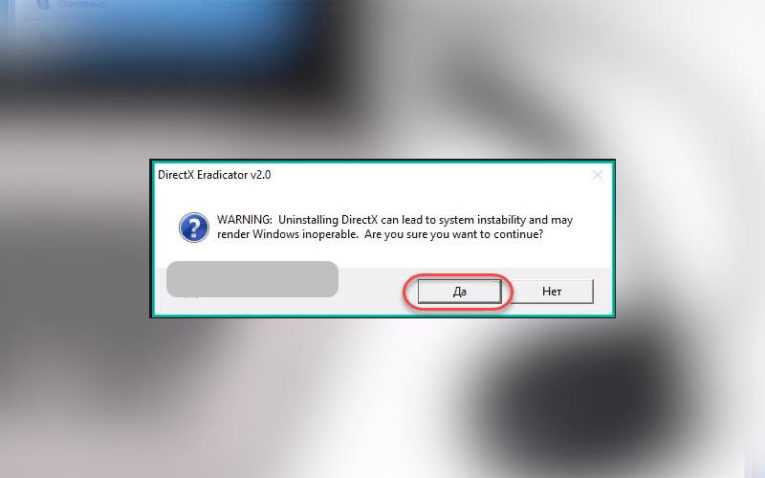
Теперь пора объяснить, как удалить новый Direct X с помощью инструмента DirectX Eradicator. Этот простой деинсталлятор имеет размер около 200 КБ
Обратите внимание, что указанный инструмент может удалять DirectX только до версии 9
- откройте скачанный файл;
- в появившемся окне подтвердите удаление кнопкой «Да»;
- ждем сообщения о положительном исходе процесса удаления.
Если приложение не поддерживает установленную версию DirectX, на экране отобразится сообщение об ошибке. В этом случае вам нужно будет найти альтернативный инструмент для удаления.
DirectX Killer
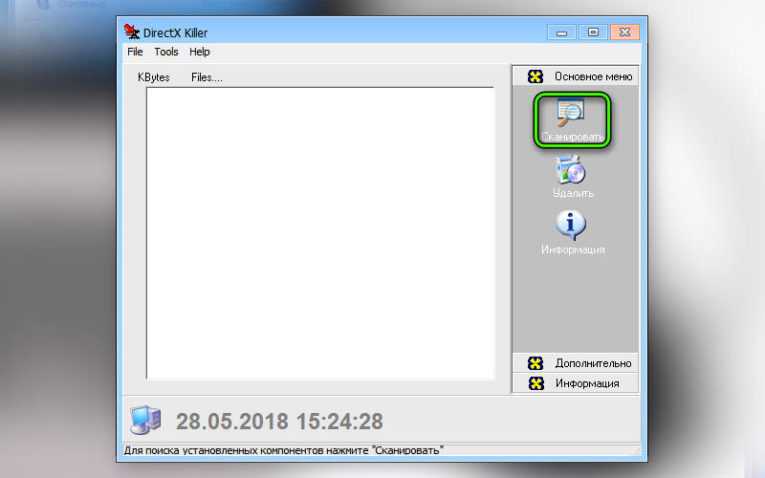
Если вам интересно, как удалить Direct X 10, попробуйте использовать инструмент DirectX Killer. С интерфейсом приложения проблем быть не должно, так как оно полностью русифицировано. Функция сканирования быстро найдет файлы, которые вы хотите удалить.
Как удалить DirectX на Windows 7
Отдельно стоит подумать о том, как удалить Direct X в Windows 7. Для этого подойдет приложение Happy Uninstall. Программа распространяется на платной основе, но для работы достаточно испытательного срока.
- скачать Happy Uninstall и установить;
- создать резервную копию операционной системы;
- откройте Happy Uninstall;
- заходим в Резервное копирование, используем «Пуск».
- применяем функцию удаления.
Обратите внимание, что это приложение также показывает текущую версию DirectX. Источники
Источники
- https://vellisa.ru/directx-versiya
- https://pc-consultant.ru/rabota-na-komp-yutere/kak-uznat-kakoj-direkt-h-ustanovlen/
- https://download-software.ru/directx.html
- https://directx11.info/
- https://smartbobr.ru/poleznosti/udalit-directx/
Как узнать версию DirectX на компьютере — 4 способа
В этой инструкции мы разберем вопрос, с которым сталкиваются некоторые пользователи: как узнать какой установлен DirectX на компьютере. Бывают ситуации, когда пользователю необходимо знать, какая версия DirectX используется в операционной системе Windows, установленной на компьютере.
DirectX — пакет средств разработки, набор API, решающий задачи по программированию в среде Microsoft Windows. Средства разработки DirectX наиболее часто используется при написании компьютерных игр под операционную систему Windows.
Помимо того, что DirectX встроен в операционную систему, Директ Икс часто поставляется вместе с компьютерными играми для установки на ПК вместе с играми. Наиболее последняя версия DirectX делает более совершенным отображение игровой графики на компьютере, позволяет раскрыть все возможности программного обеспечения.
На компьютере установлен DirectX, как узнать версию? Проверить версию DirectX можно средством системы или с помощью стороннего софта.
В общем случае, версии DirectX соответствуют следующим версиям операционной системы Windows:
- DirectX 9 — Windows XP SP2
- DirectX 10 — Windows Vista, Windows 7
- DirectX 11 — Windows 7, Windows 8, Windows 8.1, Windows 10
- DirectX 12 — Windows 10
Обратите внимание на следующее:
Некоторые приложения требуют определенную версию DirectX на компьютере, поэтому пользователю придется самостоятельно скачать DirectX для установки на ПК.
В статье мы рассмотрим 4 способа получения информации об установленной версии DirectX: с помощью системного средства DxDiag, программного обеспечения видеокарты, при помощи сторонних программ (GPU-Z, AIDA64).
Вводная информация
Стоит отметить, что без данного компонента невозможна нормальная работа операционной системы. Ей, как и многим приложениям, будет постоянно чего-то не хватать. Так что давайте для начала разберемся, что это за компонент такой.
Что такое DirectX?
Это набор специальных библиотек, необходимых операционной системе Windows для работы с 2D и 3D графикой. Пакет Директ Икс предоставляется компанией Microsoft. Причем совершенно бесплатно. Установить его может любой желающий.
А вот в операционной системе Windows 10 уже присутствует актуальная версия данных библиотек. Так что для тех, кто использует эту ОС данный материал не особо актуален. Оно и понятно. Ведь «десятка» — текущий проект компании из Редмонда.
Кому может пригодиться эта статья? Во-первых, тем, кто использует Windows 7, 8 или 8.1. Там иногда приходится производить обновление компонентов DirectX до последней версии. То же самое касается и тех, кто сидит на Vista.
А вот пользователям Windows XP рассчитывать не на что. Для них потолок – DirectX 9.0c. Но эта версия библиотек уже давно у них установлена. К сожалению, из-за политики компании Microsoft новых версий библиотек для XP не будет. Но если у вас восьмая (или более ранняя) версия библиотеки, то данная инструкция все же поможет.
А теперь давайте поговорим о том, как посмотреть версию компонентов, установленных в ОС. Это необходимо, поскольку может оказаться так, что обновление вовсе не нужно.
Как узнать версию DirectX?
Перед обновлением всегда необходимо проверять версию того компонента, который вы собираетесь обновить. Если она актуальна, то не нужно ничего делать. Получится зря потраченный трафик (так как все это скачивается из интернета).
Узнать версию DirectX можно при помощи встроенных инструментов Windows. Для этого даже не нужно устанавливать никаких сторонних приложений. Способ довольно простой. С ним справятся даже новички. Но на всякий случай мы предоставим подробную инструкцию:
- Открываем меню «Пуск» при помощи специальной кнопки на панели задач.
- Перемещаемся в каталог «Служебные – Windows» и кликаем по пункту «Выполнить».Вызвать этот инструмент можно и проще. Достаточно нажать сочетание клавиш Win + R».
- Далее вводим в текстовое поле dxdiag.
- Нажимаем «ОК» или Enter на клавиатуре.
Появится окно с огромным количеством информации. В числе прочего там будет строка «Версия DirectX».Именно в ней и отображается та версия библиотек, что установлена в системе. Если она неактуальна, то переходим к обновлению.
Стоит отметить, что процесс обновления выполняется в режиме онлайн. Поэтому просто необходимо наличие широкополосного подключения к интернету. Иначе ничего не выйдет. Многое также зависит от скорости. Если она маленькая, то процесс инсталляции затянется надолго. Итого нужно будет загрузить, в среднем, 150 МБ.
Проблемы в работе DirectX на Windows 10
Обычно кратковременные сбои в работе приложения вызваны незначительными программными конфликтами. Для решения проблемы достаточно закрыть приложения или перезагрузить компьютер. Однако есть более серьезные сбои, которые приводят к некорректной работе программных компонентов:
Обратите внимание! В работе программы есть одна важная особенность — более новые ее версии неспособны заменить предыдущие. Например, если для запуска мультимедийного приложения или игры необходима версия директ Х 8 или 9, то 11-12 не подойдут
На данный момент последняя 12 версия приложения поддерживает видеокарты следующих производителей:
- видеокарты производителя АМD, начиная с модификации 7 000 и до R9. Также программа способна синхронизироваться с интегрированными графическими чипами, включая и на процессорах Е1 и Е2;
- видеокарты от производителя NVIDIA, начиная с 600 серии, за исключением 800 серии, и до GTX Titan. Представители компании заявили, что добавят возможность работы с последней версией программы с 400 серией видеокарт;
- интегрированные процессоры kaby Lake, Haswell, Broadwell, а также i3, i5, i7.
Даже если видеокарта пользователя попадает под один из пунктов, еще не факт, что производителем была добавлена поддержка Direct X 12, поэтому придется еще немого подождать. Обусловлено это тем, что программа еще новая, и производители недавно начали ее активно внедрять в свою продукцию.
Если после установки новой версии система начала на экране отображать ошибки, рекомендуется через «Программы и компоненты» удалить все старые драйвера, включая ПО оболочки по типу AMD Catalyst.
Средство диагностики DirectX
Последние несколько лет новые редакции приложения появляются достаточно редко, поэтому если перед пользователем стоит задача — повысить производительность своего компьютера, то лучше задуматься о приобретении более мощных аппаратных составляющих.
Как определить версию ранее установленного пакета «DirectX» на ПК
Определение имеющейся версии «DirectX» на ПК Windows XP
Чтобы определить версию «DirectX» в Windows XP, вам потребуются:
Откройте меню «Пуск», щелкнув соответствующий значок в нижнем левом углу монитора. Найдите и запустите процесс «Выполнить».
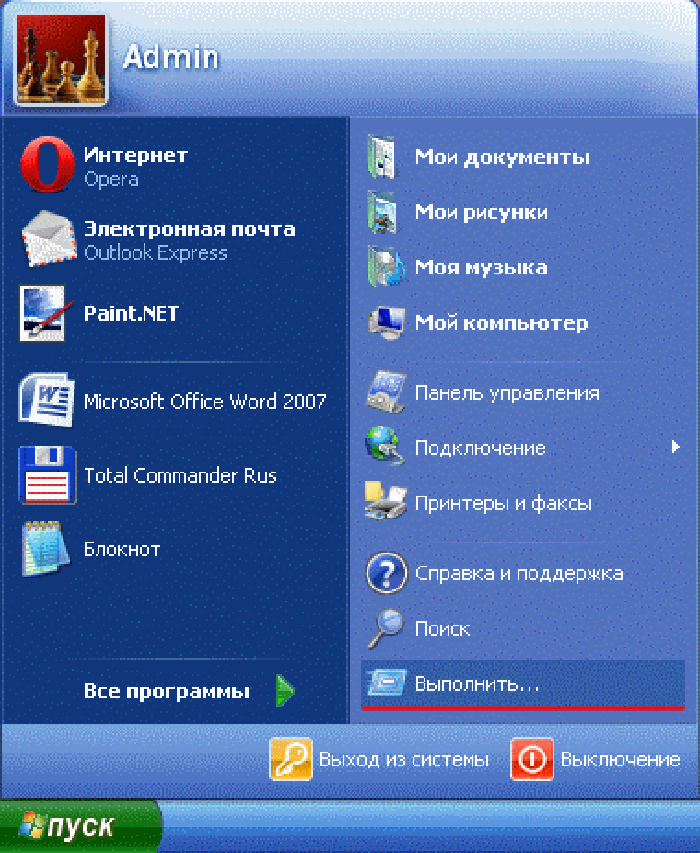
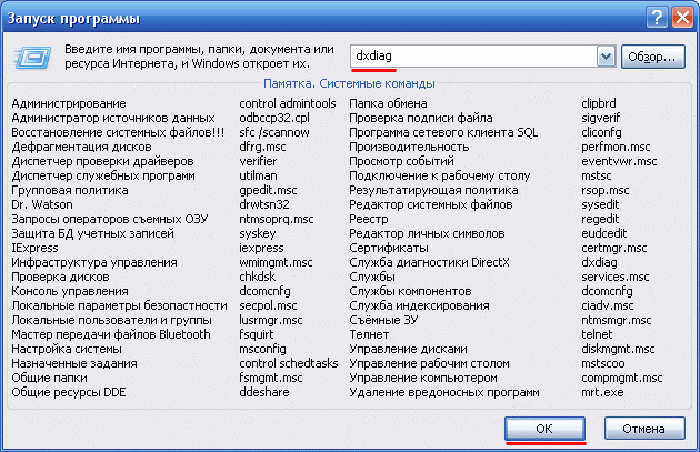

Определение имеющейся версии «DirectX» на ПК Windows 7
Чтобы найти необходимую информацию о версии «DirectX» в конкретной операционной системе, вам необходимо:
Запускает стандартное меню «Пуск», расположенное в левом нижнем углу монитора пользователя. Активируйте область ввода текста «Найти программы и файлы» щелчком мыши».

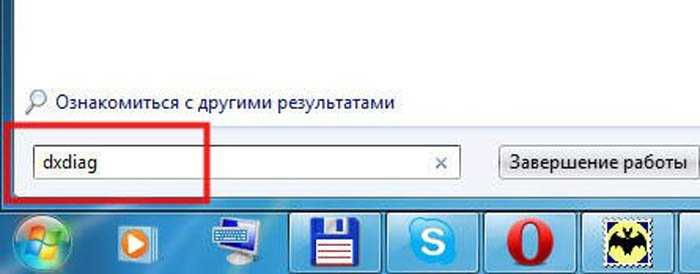
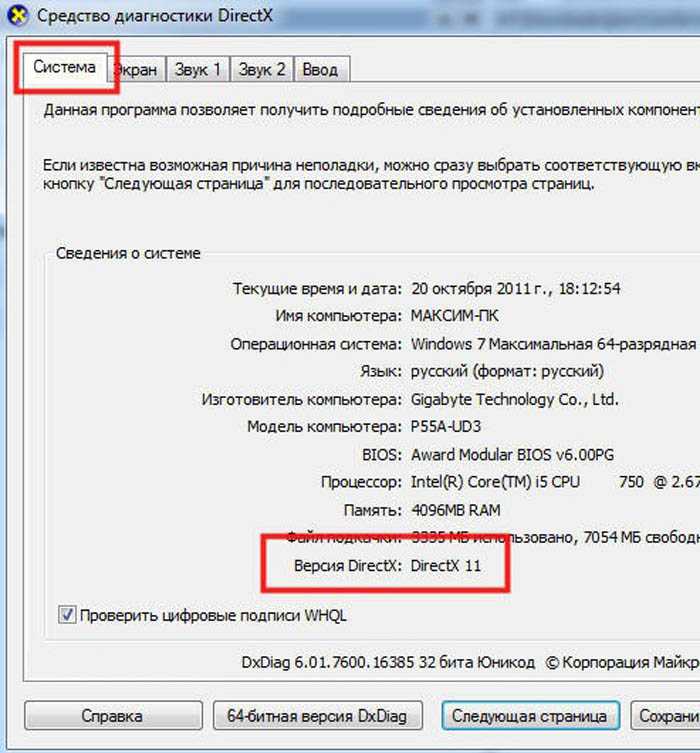
Определяем версию «DirectX» на Windows 8.1
В этой операционной системе алгоритм определения версии этого программного обеспечения не изменился. Чтобы узнать больше о DirectX, вам потребуется:
Объедините, нажав две клавиши на клавиатуре пользователя — «Win» + «R». Эта манипуляция запустит процесс запуска программы. В появившемся окне введите следующую команду в области ввода текста: «dxdiag». Затем нажмите «ОК» или «Ввод», чтобы активировать команду.
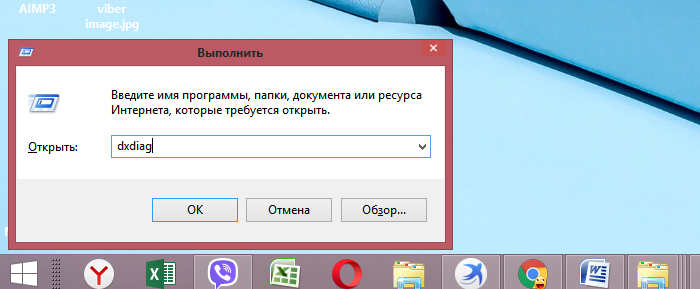

Как можно легко узнать имеющуюся версию «DirectX» в Windows 10?
Эта версия операционной системы предполагает возможность использования описанного выше алгоритма действий для определения информации о таком программном обеспечении. Но бывают случаи, когда команда «dxdiag» не работает. В таких случаях следует прибегнуть к такому методу:
Запустить программу «Проводник». Щелкните правой кнопкой мыши значок «Пуск», щелкните левой кнопкой мыши строку «Проводник».
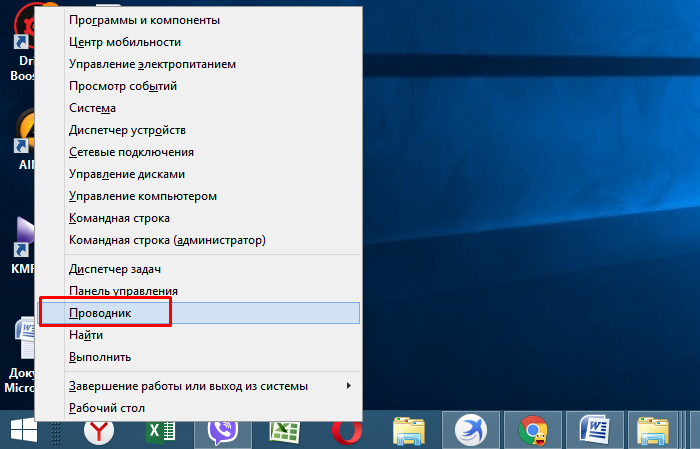
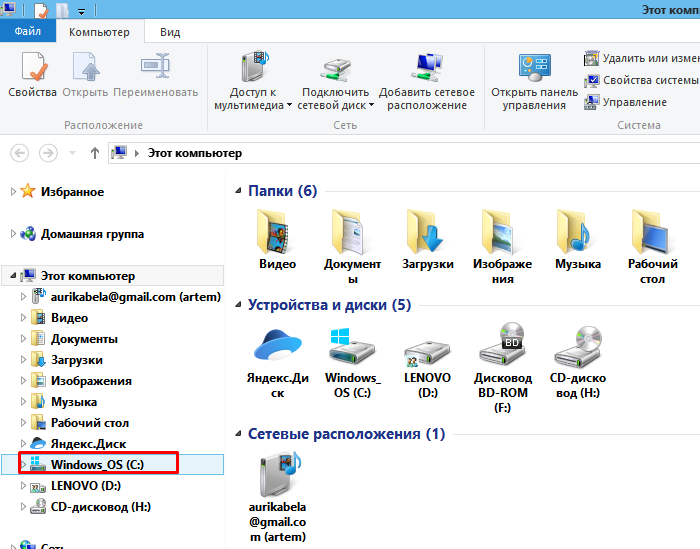
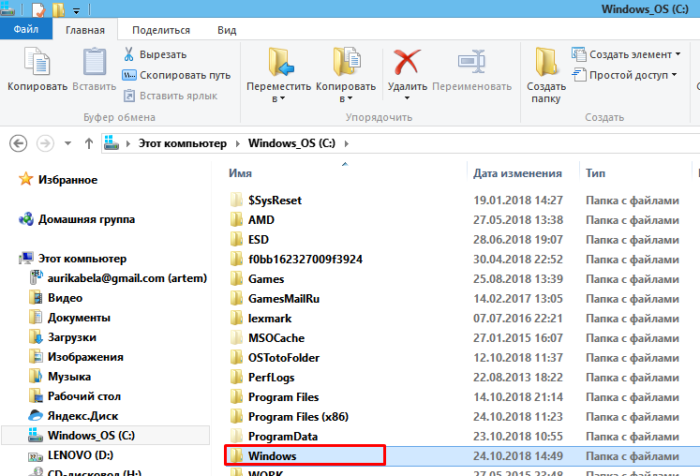
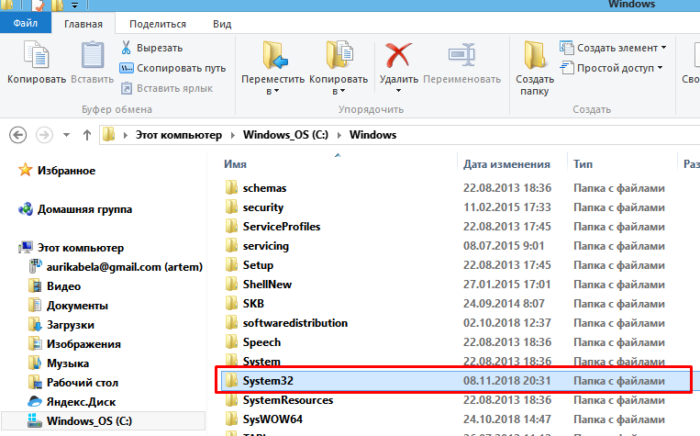
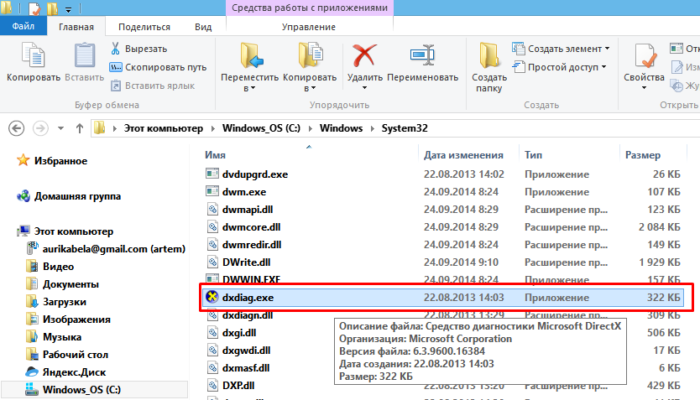

Некоторые игры для ПК имеют проблемы с «DirectX» при установке или использовании. Для некоторых игр требуются более современные версии, а для других — более старые. В этом случае переустановите само приложение или обновите версию DirectX».
Для чего устанавливать последнюю версию ПО
Так вот, как мы уже отметили ранее, Directx 11 — это дополнение для операционной системы Windows 7 или 8 (уже интегрирована, но может требоваться обновление)
, которое обеспечивает поддержку технологий, применяемых при разработке виртуальных развлечений и специальных медийный программ. Благодаря нему заядлые геймеры могут запускать любые современные и требовательные к аппаратной начинке игры (стратегии реального времени, драки, стрелялки, которые будут идти без глюков и с высоким FPS). При этом, каждое такое обновление содержит ряд улучшений, влияющих на качество воспроизводимой картинки в игре.
Обновление DirectX
На данный момент, выполнить обновление данного компонента можно только одним способом: скачать установщик с серверов компании Microsoft. Сам он весит мало. Но вот библиотеки довольно-таки объемные.
Суть заключается в том, что инсталлятор скачивает нужные файлы в процессе установки и только потом интегрирует их в операционную систему. Такой способ проще и надежнее. Вот подробная инструкция, рассказывающая о том, как и что делать.
- Открываем в удобном интернет-обозревателе страницу https://www.microsoft.com/ru-ru/download/details.aspx?id=35.
- Здесь вам нужно кликнуть ЛКМ на красную кнопку.
- Откажитесь от загрузки дополнительного софта.
- Теперь нужно открыть dxwebsetup.exe.
- Примите лицензионные условия.
- Откажитесь от инсталляции дополнительных компонентов (Панель Bing и т. д.).
- Запустите процедуру загрузки.
- Дождитесь ее завершения.
- На всякий случай выполните перезапуск системы.
Вот так происходит обновление библиотек DirectX.
Доступные решения
Узнать, какая именно редакция ДиректХ присутствует в операционной системе, можно несколькими способами. Один из них основан на встроенной в Windows утилите, а второй предполагает использование стороннего программного обеспечения. Мы рассмотрим оба. Начнем по порядку.
Вариант №1: Использование системных возможностей
Итак, сначала поговорим о том, как проверить версию библиотек при помощи инструментов операционной системы. В частности, речь пойдет о встроенной утилите «Средство диагностики dxdiag». Вызвать ее получится с помощью диалогового окна «Выполнить». А делается это в несколько простых шагов:
- Итак, нажимаем на клавиатуре Win + R и вызываем компонент «Выполнить».
- Вводим в строку dxdiag и жмем на кнопку Enter или на «ОК».
- Откроется главное окно средства диагностики. Нужная нам информация будет в строке «Версия DirectX».
Как видите, все предельно просто. Для того чтобы узнать тип установленных библиотек при помощи инструментов Windows, не требуется никаких специальных знаний. Все делается в пару кликов. Никаких проблем не возникнет даже у новичков.
Вариант №2: Стороннее ПО
Существует чрезвычайно полезная утилита AIDA64, предназначенная для аппаратной диагностики ПК. Она также может провести стресс-тест, составить отчет и сделать еще много чего. Бесплатной версии вполне хватит для того, чтобы просмотреть версию DirectX. Но для начала нужно скачать программу с официального сайта разработчика и инсталлировать ее. Разберем весь процесс поэтапно:
- Переходим на страницу https://www.aida64.com/downloads.
- Пролистываем ее чуть ниже и нажимаем на кнопку Download напротив верхнего пункта AIDA64Extreme.
- А теперь кликаем по отмеченному пункту.
- Сохраняем и запускаем полученный файл.
- В окошке выбора языка нажимаем «ОК».
- Затем щелкаем ЛКМ на «Далее».
- Согласитесь с соглашением лицензии.
- Каталог инсталляции изменять не нужно.
- Кликайте на кнопку продолжения, пока не начнется распаковка файлов программы.
- Снимаем маркер с пункта «Просмотр документации…».
- И затем жмем «Завершить».
- Соглашаемся с использованием пробной версии.
- В левом столбце главного окна кликаем по пункту DirectX.
- Затем щелкаем «DirectX – видео».
- В строке «Аппаратная поддержка…» будет нужная нам информация.
Как узнать какой directx поддерживает видеокарта
Этот способ подойдёт для видеокарт AMD или Nvidia.
DirectX в GPU-Z
Скачиваем программу — GPU-Z.
Запускаем и смотрим информацию по видеокарте. Нас интересует пункт — DirectX Support 10.0
О чем говорит, что видеокарта Nvidia Geforce GTS 250 поддерживает версию directx только до 10. Хотя в Windows установлена версия directx 12.
Gpu-z — поддерживаемая видеокартой версия DirectX
DirectX в AIDA-64
Скачиваем с официального сайта — Aida64.
Чтобы посмотреть версию DirectX установленной в Windows через Aida64:
- Открываем раздел — компьютер.
- Заходим в пункт — суммарная информация.
- Смотрим DirectX 12.0
Aida64 версия DirectX установленная в Windows
Чтобы узнать версию директ икс поддерживаемой видеокартой в Aida64:
- Открываем раздел — DirectX.
- Заходим в пункт — DirectX видео.
- Смотрим строку — Аппаратная поддержка DirectX v10.0
Aida64- версия directx поддерживаемая видеокартой
DirectX в панели управления Nvidia
Если у вас видеокарта от Nvidia, то можете проверить версию DirectX, поддерживаемой видеокартой через панель управления Nvidia.
Для этого на рабочем столе нажмите правую кнопку мышки и в контекстном меню выберите — Панель управления NVIDIA.
Открываем панель управления видеокарты Nvidia
В панели управления Nvidia в самом низу нажмите — информация о системе.
В открывшемся окне смотрим версия API Direct3D — 10, которая говорит, что видеокарта поддерживает DirectX версии 10.
Версия DirectX в панели управления Nvidia, которая поддерживает видеокарта
Видеокарта старая, знаю менять нужно. На данный момент в 2021 году видеокарт игровых нет, а если есть, то по заоблачным ценам.
Осенью 2020 года сыну собрал компьютер за 30 тысяч рублей. Видеокарту Nvidia GTX 1650 super в октябре 2020 года покупал за — 16299 рублей.
Видеокарта Asus GTX 1650 Super куплена в октябре 2020 года
На момент написания статьи, май 2021 год, видеокарта GTX 1650 Super стоит — 40 000 рублей, благодаря майнингу и большому спросу на видеокарты.
Цена видеокарты GTX 1650 Super в мае 2021 года
Только подумать в прошлом 2020 году мне весь компьютер + монитор вышел за 40 000 рублей. А в 2021 году только одна видеокарта стоит 40 тысяч. Надеюсь скоро цены на видеокарты снизятся и появятся в продаже по адекватной стоимости. Я бы себе прикупил RTX 2070 Super.

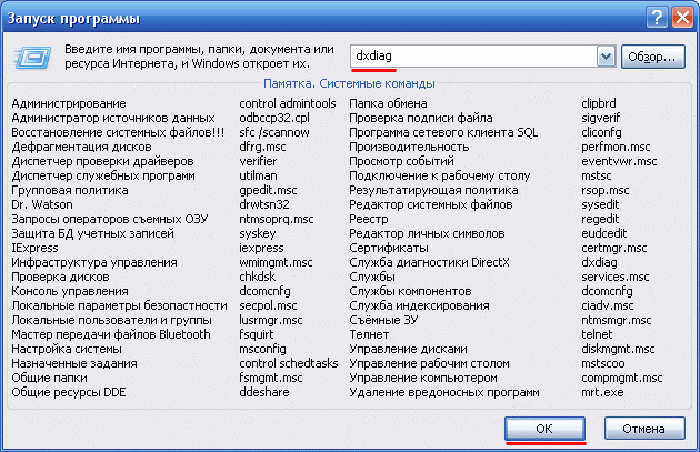




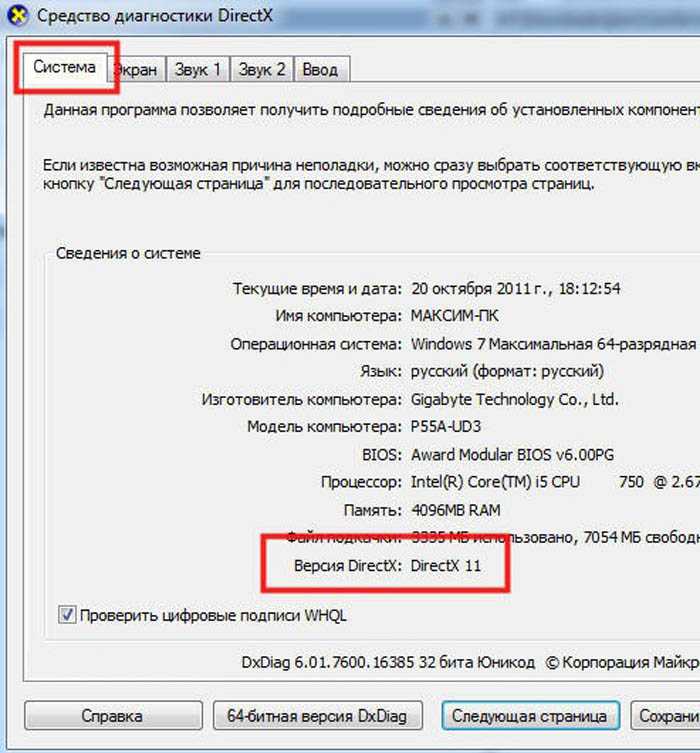











![Как узнать версию directx и установить последнюю версию. [pc-assistent.ru]](http://kubwheel.ru/wp-content/uploads/e/0/e/e0e30ec926cb976c08ca3bac1f80d588.jpeg)










![Все о directx. [версии, установка, устранение ошибок directx ]](http://kubwheel.ru/wp-content/uploads/6/1/2/612f84575b0f49531e0e92686c7a8e09.png)